3 sätt att integrera Google Plus i din blogg
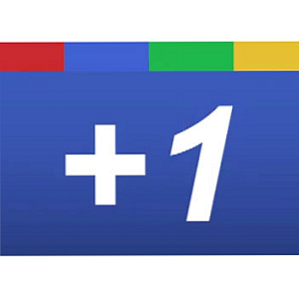
Jo, jag slutade till och godkände Google Plus. Det var inte frivilligt - med de flesta nya kramar gillar jag att vänta på att se till att 90 procent av de flesta nya och spännande onlinefenomen försvinner i isen i cyberspace. När det gäller Google Plus blev jag omedelbart påminde om så många andra misslyckade projekt tidigare - Google Wave, Google Video Player, Google Notebook ... .listan fortsätter och fortsätter.
Så när Google Plus kom ut, hade jag samma ånger som alltid. Men när tiden har gått har det säkert förändrats.
Integrerar Google Plus i din blogg
Under de senaste dagarna har jag bestämt mig för att titta närmare på Google Plus och upptäckte att den snabbt blir mycket mer integrerad över hela Internet än många människor förmodligen inser. Av den anledningen är det förmodligen hög tid att assimilera med Borg. När allt är motstånd är det meningslöst, rätt?
Nu har vi täckt en hel del Google Plus här. Bakari beskrev hur Google Plus integreras i Blogger Använd din Google+ profil för dina Blogger-bloggar [Nyheter] Använd din Google+ profil för dina Blogger-bloggar [Nyheter] Google ser ut som ny vecka för att förbättra sin sociala nätverk, Google+, som det står över 40 miljoner människor har gått med. Den här veckan meddelade han planer för att tillåta Google ... Läs mer .
Precis som vi gjorde med Twitter och Facebook Hur man lägger till Facebook-widgets och knappar till din webbplats Hur man lägger till Facebook-widgets och knappar till din webbplats Läs mer, det är dags att gå över de verktyg som finns tillgängliga för att integrera Google Plus med din blogg. Skapa först en G + -sida för din webbplats i ditt Google Plus-konto genom att klicka på “Skapa en sida på Google+” i den högra navigeringsrutan.

Skapa en sida på Google+ för din blogg eller hemsida är en viktig del av att skapa den på det sociala nätverksfältet.
Förresten - gör din tagline räkna. Fokusera på ämnen som din blogg eller hemsida täcker så att människor hittar dig. Välj ett bra, märkesfoto för din webbplats och du är bra att gå. När din nya sida är klar kan du, precis som på Facebook, dela dina berättelser, skriva kommentarer och allt annat du kan göra för att starta en konversation med dina läsare.

De Handla om sidan är viktig. Se till att toppbandet har ett coolt utbud av bilder som speglar den typ av innehåll som folk hittar på din webbplats. Erbjud en bra, stark, välskriven introduktion, kontaktinformation (det här gör att du ser mer professionell ut), och självklart webbplatsens länk.

Nu när du har länkat från en relaterad sida på Google+ till din webbplats, är det dags att integrera Google+-verktygen för att länka i andra riktningen.
Lägga till ett Google Plus-märke till din blogg
Det första du vill göra är att skapa ett märke som länkar från din webbplats eller blogg direkt till din nya Google Plus-sida för webbplatsen. Du gör det från din Google Plus-sida som du just skapat. Klicka på “Komma igång” länk i den vänstra navigationsfönstret, rulla ner till “Anslut din webbplats” och klicka “Hämta märket“.

Detta är lätt nog tack vare en snabb guide som Google tillhandahåller för att slutföra processen. Slutför bara webbadressen som länkar till din nya sida, och rulla sedan ner för att ställa in vilken direktlänk du har “bricka” kommer att se ut. Just nu är dina val ganska begränsade, men det finns en stor G + -bild som fungerar ganska bra för sidofält. I mitt fall vill jag lägga ett medium på toppen av webbplatsen.

Du kan skriva ut namnet på din webbplats, eller lämna det som en vanlig knapp. Nästa steg är bara för att markera “huvud” koda och klistra in någonstans inuti
taggar. I WordPress kommer det troligen att finnas i din header.php-fil.Därefter klistra in href-länksektionen inuti kroppen på din sida där du vill att märket ska dyka upp. I mitt fall har jag klistat in den i huvudmallen på min sida så att den kommer att dyka upp framför allt innehåll på varje sida, som visas nedan.

Lägga till +1-knappen till din webbplats
Nästa lägger du till +1 knappen till varje artikel sida så att människor kan dela dina inlägg med världen. Gå till samma “Komma igång” sidan i Google Plus som tidigare och bläddra ner till länken för att lägga till +1-knappen på din webbplats.
Du får se en blå knapp som säger “Gå till Google+” och därmed en länk som läser “Hämta koden“. Klicka på den länken. Det tar dig till den lilla guiden för att konfigurera din knapp utan några krångel.

Välj storleken på ikonen och bredden på det text / ikonstycke du vill ha, och du får se koden i fältet längst ner. Återigen, precis som du gjorde ovan, placerae


